Schrijver:
John Pratt
Datum Van Creatie:
15 Februari 2021
Updatedatum:
28 Juni- 2024
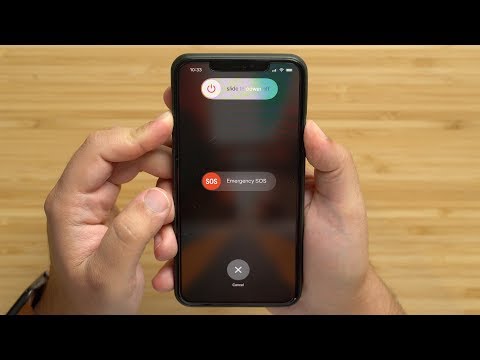
Inhoud
Er zijn twee manieren om uw iPhone opnieuw op te starten: harde reset en fabrieksreset. Als je apparaat vastloopt of niet goed werkt, kun je het het beste eerst proberen. harde reseten als het niet werkt, probeer het dan terug naar fabrieksinstellingenwaarmee de telefoon wordt hersteld naar de fabrieksinstellingen. Gebruik fabrieksreset alleen als laatste redmiddel. Voordat u een fabrieksreset uitvoert, wat kan leiden tot volledig gegevensverlies, kunt u het beste contact opnemen met een Apple-servicecentrum voor uw probleem.
Stappen
Methode 1 van 2: Harde reset
 1 Houd de Home (grote cirkel onder het scherm) en Power (bovenste) knoppen tegelijkertijd ingedrukt.
1 Houd de Home (grote cirkel onder het scherm) en Power (bovenste) knoppen tegelijkertijd ingedrukt. 2 Houd beide knoppen ingedrukt totdat de iPhone wordt afgesloten en opnieuw wordt opgestart. Dit is ongeveer 15-60 seconden.
2 Houd beide knoppen ingedrukt totdat de iPhone wordt afgesloten en opnieuw wordt opgestart. Dit is ongeveer 15-60 seconden. - Negeer het verzoek om de telefoon uit te schakelen. Als u uw telefoon uitschakelt, vindt er geen harde reset plaats. Laat de ingedrukte knoppen niet los om door te gaan met de harde reset.
 3 Wanneer je het zilveren Apple-logo ziet, kun je de knoppen loslaten. U hebt met succes een harde reset uitgevoerd.
3 Wanneer je het zilveren Apple-logo ziet, kun je de knoppen loslaten. U hebt met succes een harde reset uitgevoerd.  4 Het laden van de telefoon kan lang duren. Dit is normaal, maak je geen zorgen.
4 Het laden van de telefoon kan lang duren. Dit is normaal, maak je geen zorgen.
Methode 2 van 2: Resetten naar fabrieksinstellingen
 1 Verbind de iPhone met de computer via USB. Dit zou de computer moeten zijn waarop u uw iPhone voor het laatst hebt gesynchroniseerd (back-up) zodat u uw gegevens kunt herstellen.
1 Verbind de iPhone met de computer via USB. Dit zou de computer moeten zijn waarop u uw iPhone voor het laatst hebt gesynchroniseerd (back-up) zodat u uw gegevens kunt herstellen.  2 iTunes openen. Wanneer uw apparaat is aangesloten, verschijnt er een "iPhone"-knop in de rechterbovenhoek van het venster (afhankelijk van de versie van iTunes) die u toegang geeft tot de instellingen van uw telefoon. Klik op deze knop. Klik op het tabblad Bladeren.
2 iTunes openen. Wanneer uw apparaat is aangesloten, verschijnt er een "iPhone"-knop in de rechterbovenhoek van het venster (afhankelijk van de versie van iTunes) die u toegang geeft tot de instellingen van uw telefoon. Klik op deze knop. Klik op het tabblad Bladeren.  3 Maak indien mogelijk een back-up van uw iPhone door op "Nu back-up maken" te klikken. Het is mogelijk dat uw telefoon, wanneer deze is aangesloten op een computer, automatisch een back-up is gaan maken. Als dit het geval is, wacht u tot deze is voltooid. Als de iPhone ernstig beschadigd is, is het onwaarschijnlijk dat extra gegevens kunnen worden hersteld, maar het is het proberen waard.
3 Maak indien mogelijk een back-up van uw iPhone door op "Nu back-up maken" te klikken. Het is mogelijk dat uw telefoon, wanneer deze is aangesloten op een computer, automatisch een back-up is gaan maken. Als dit het geval is, wacht u tot deze is voltooid. Als de iPhone ernstig beschadigd is, is het onwaarschijnlijk dat extra gegevens kunnen worden hersteld, maar het is het proberen waard.  4 Voer na het voltooien van de back-up een fabrieksreset uit. Klik op de app iPhone-instellingen. Selecteer "Algemeen" en vervolgens "Reset". Klik in het volgende scherm op "Inhoud en instellingen wissen".
4 Voer na het voltooien van de back-up een fabrieksreset uit. Klik op de app iPhone-instellingen. Selecteer "Algemeen" en vervolgens "Reset". Klik in het volgende scherm op "Inhoud en instellingen wissen". - Wacht tot de bewerking is voltooid. Dit kan tot 1 uur duren.
- Controleer of de telefoon werkt. Als het nog steeds niet goed werkt, neem dan contact op met het servicecentrum.
 5 Herstel de laatste back-up. Terwijl de iPhone via USB op uw computer is aangesloten, klikt u in iTunes met de rechtermuisknop op de apparaatnaam en selecteert u 'Herstellen van een kopie'. Vervolgens kunt u kiezen welk exemplaar u wilt herstellen.
5 Herstel de laatste back-up. Terwijl de iPhone via USB op uw computer is aangesloten, klikt u in iTunes met de rechtermuisknop op de apparaatnaam en selecteert u 'Herstellen van een kopie'. Vervolgens kunt u kiezen welk exemplaar u wilt herstellen. - U kunt ook op de knop "Iphone herstellen" op de pagina "Overzicht" klikken.
- Het is mogelijk dat een toepassing of een deel van de gegevens in de laatste back-up problemen in de telefoon veroorzaakt. Als de problemen na het herstellen aanhouden, probeer dan je telefoon te herstellen vanaf een eerdere back-up. Als u nog steeds problemen ondervindt, voert u een fabrieksreset uit, maar herstelt u niet vanaf een back-up.
- U kunt ook op de knop "Iphone herstellen" op de pagina "Overzicht" klikken.



